In diesem Blog habe ich Schritte gegeben, um Laptop schneller zu machen.
Wenn Sie zum ersten Mal einen Laptop kaufen, scheint er die meisten Aufgaben immer sehr schnell zu erledigen. Aber mit der Zeit wird es langsamer und die meisten von uns stellen fest, dass es innerhalb von sechs Monaten dazu neigt, sich zu verzetteln.
Es startet langsamer, führt Aufgaben langsamer aus und mit zunehmender Zeit dauert es ewig, um untergeordnete Aufgaben zu erledigen.
Nichts ist frustrierender als ein träger Computer und das auch, wenn Ihre Internetgeschwindigkeit sehr gut ist. Sie fragen sich, was mit Ihrem Laptop nicht stimmt und Wie mache ich meinen Laptop schneller?
So wird mein Laptop schneller Fast
Eigentlich liegt es nicht an der Maschine. Sie sind es, die Kenntnisse über haben müssen wie man deine macht Laptop beschleunigt wenn dein laptop läuft langsam. Es ist ein einfacher Prozess und kann in kürzester Zeit durchgeführt werden.
Hier ist, für diejenigen, die es lernen möchten – wie ich meinen Laptop schneller machen kann.
1. Deinstallieren Sie alle nicht verwendeten Programme
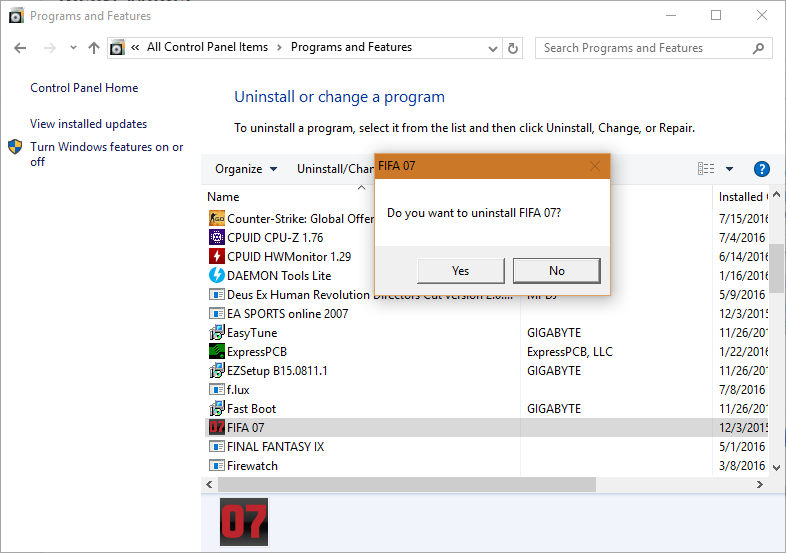
Wenn Sie ein neues System kaufen, wird es mit Programmen geladen, und die meiste Zeit verwenden Sie nicht viele davon. Diese Programme laufen manchmal im Hintergrund und machen dich damit fertig mein laptop ist langsam. Sie müssen solche Programme deinstallieren, um Ihr System zu beschleunigen.
Beim Entfernen müssen Sie jedoch sehr vorsichtig sein, da es einige Programme gibt, die für die Hardwareanforderungen Ihres Computers erforderlich sind.
Es ist besser, die Dienste eines Drittanbieterprogramms zu verwenden, das Sie dabei unterstützt, herauszufinden, was Sie deinstallieren müssen und was vom System benötigt wird.
Gehen Sie zu 'Systemsteuerung' und klicken Sie auf das Programm, das Sie deinstallieren möchten. Einfach auf 'Deinstallieren' klicken und fertig.
2. Temporäre Dateien löschen:
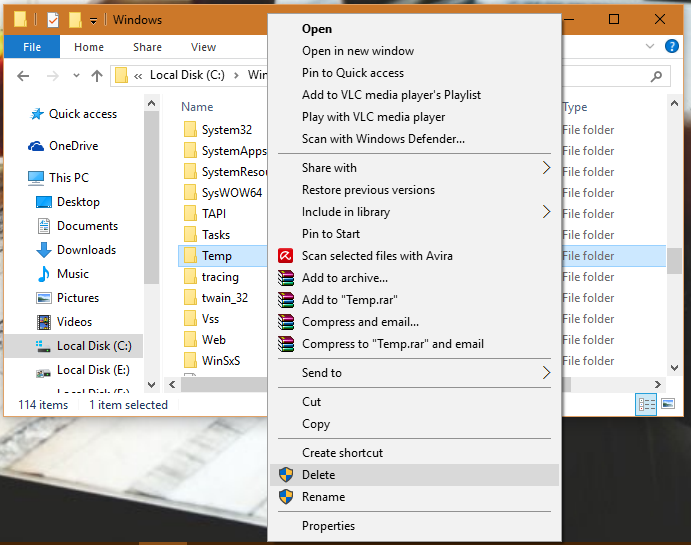
Wenn Sie sich Sorgen machen, dass 'mein Laptop langsam ist' und Ihren Schlaf beim Finden von 'Wie kann ich meinen Laptop beschleunigen?, dann sollten Sie wissen, dass sich aufgrund alltäglicher Aufgaben auf Ihrem Laptop ständig viele temporäre Dateien ansammeln.
Sie verbleiben auf der Festplatte und verlangsamen Ihren Computer. Machen Sie es zu einer regelmäßigen Funktion, diese temporären Dateien zusammen mit dem Internetverlauf und Cookies zu entfernen, um Platz auf Ihrer Festplatte zu schaffen und Ihren Computer zu beschleunigen.
Um dies zu erreichen, öffnen Sie einfach "Arbeitsplatz> wählen Sie lokales Laufwerk> Windows-Ordner> Temp> löschen. Es wird in den Papierkorb verschoben, also leeren Sie auch Ihren Papierkorb.
3.Führen Sie die Datenträgerbereinigung aus:
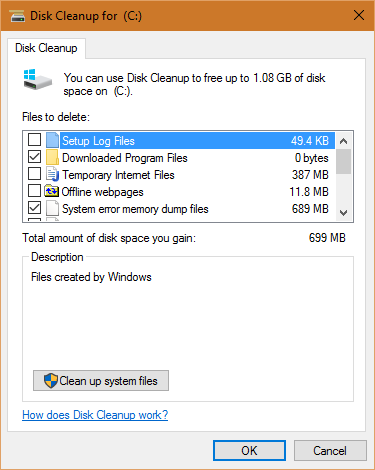
Windows enthalten auch ein integriertes Tool zur Datenträgerbereinigung namens 'Disk Cleanup'. Wenn Sie es in regelmäßigen Abständen ausführen, hilft es, Ihre Maschine schneller laufen zu lassen.
Es durchsucht das System tatsächlich nach unnötig großen Dateien wie temporären Internetdateien, Programminstallationsprogrammen usw. Um es auszuführen: Gehen Sie zu Start > Alle Programme > Zubehör > Systemprogramme > Datenträgerbereinigung
4.Defragmentieren Sie Ihre Festplatte:
Nachdem Sie die unnötigen Dateien und Programme von Ihrem Computer entfernt haben, ist ein guter nächster Schritt, die verbleibenden Daten zu komprimieren, damit Ihr Laptop effizient auf Daten zugreifen kann.
Durch das Defragmentieren oder Komprimieren dieser Daten entfernt das Betriebssystem die Lücken zwischen den Datenpaketen und verschiebt alles näher an die Mitte der Disc. Dies macht den Zugriff jedoch um einen sehr kleinen Betrag schneller. Das Defragmentieren einer Festplatte mag kompliziert klingen, aber eigentlich ist es ein einfacher Vorgang.
Gehen Sie zu „Arbeitsplatz“, klicken Sie mit der rechten Maustaste auf die Festplatte und wählen Sie „Eigenschaften“. Unter der Registerkarte "Extras" sollte es eine Option zum "Jetzt defragmentieren" geben. Ab Windows 8 defragmentiert sich der Laptop einmal pro Woche mit den Standardeinstellungen, es sei denn, Sie ändern die Einstellungen.
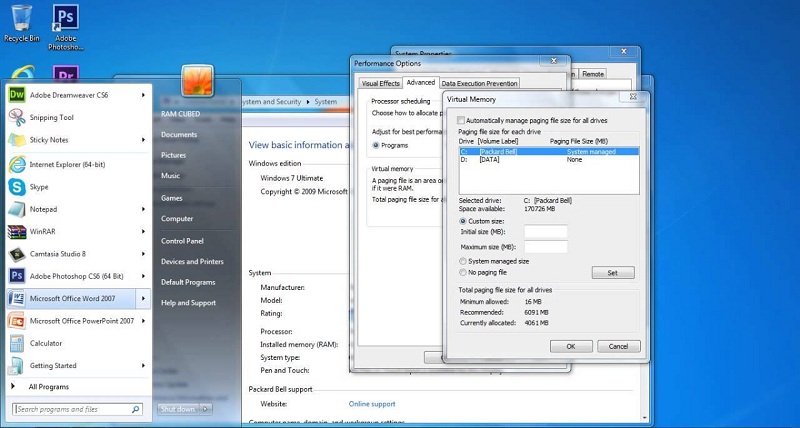
5.Halten Sie das Startlicht:
Wenn beim Start zu viele Programme gestartet werden, verbrauchen sie den Speicher des Computers und machen ihn langsam. Sie benötigen also ein Startlicht und es sollten nur die obligatorischen Programme vorhanden sein.
Klicken Sie dazu auf „Start“ und „Ausführen“. Geben Sie in „Ausführen“ „msconfig“ ein und drücken Sie dann die Eingabetaste. Dies zeigt die Liste aller Programme an, die geladen werden, wenn Sie Ihren Laptop starten. Deaktivieren Sie diejenigen, die Sie während des Startvorgangs nicht auf dem Computer ausführen möchten. Dadurch wird sichergestellt, dass Ihre Maschine schnell startet.
6. Bereinigen und organisieren Sie Ihren Desktop:
Versuchen Sie, Ihren Desktop übersichtlich zu gestalten. Normalerweise erstellen wir unnötige Verknüpfungen und speichern alles auf dem Desktop. Digitale Dokumente sollten in entsprechenden Ordnern abgelegt werden, nicht auf dem Desktop.
Entfernen Sie nicht verwendete Verknüpfungen vom Desktop – dies deinstalliert nicht die Programme, mit denen sie verknüpft sind, aber es hilft, die Dinge aufgeräumt und organisiert zu halten. Klicken Sie außerdem mit der rechten Maustaste auf den Desktop und wählen Sie Ansicht, „Symbole automatisch anordnen“.
Dadurch kann alles, was sich auf dem Desktop befindet, in einem ordentlichen Raster auf der linken Seite des Bildschirms angeordnet werden. Dateien sollten so benannt werden, dass Sie den Inhalt anhand des Namens selbst erkennen können, ohne ihn öffnen zu müssen.
7. Behalten Sie den Festplattenspeicher im Auge:
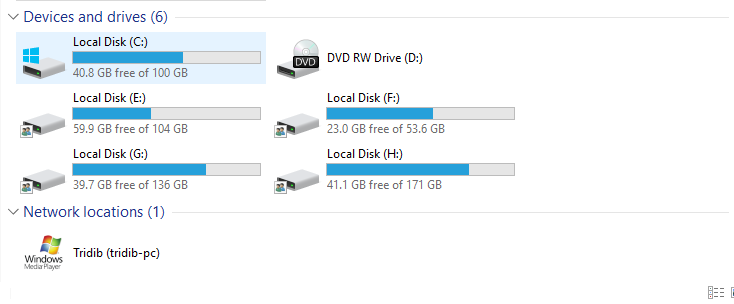
Eine weitere wichtige Sache, die Sie für eine bessere Geschwindigkeit beachten sollten, ist der freie Speicherplatz auf Ihren Festplatten. Selbst wenn Sie die oben genannten Schritte befolgt haben, Ihr Laufwerk jedoch immer noch zu mehr als 85 % voll ist, wird dies mit Sicherheit die Geschwindigkeit Ihres Computers beeinträchtigen. In diesem Fall müssen Sie einige Daten auf das externe Laufwerk übertragen, um Platz zu schaffen.
8.Installieren Sie das Solid State Drive, um die Geschwindigkeit zu erhöhen:
Ob Sie es mögen oder nicht, Festplatten sind die Hauptursache für langsame Geschwindigkeiten, und das ist meist auch der langsame Start. Die Installation von Solid-State-Laufwerken ist eine gute Lösung, obwohl es eine teure Methode ist, da Solid-State-Laufwerke nicht billig sind.
Andere als diese Methoden, wenn Sie immer noch besorgt sind über So machen Sie Ihren Laptop schneller, schauen Sie sich den RAM (Random Access Memory) an. Es wird vom Computer verwendet, wenn Aufgaben von verschiedenen Programmen ausgeführt werden.
Wenn Ihr Computer bei der Verarbeitung großer Dateien einfriert oder ewig dauert, ist dies ein Indikator dafür, dass der Arbeitsspeicher nicht ausreicht und Sie ihn nach Möglichkeit auf Ihrem Computer erhöhen müssen.
All diese Schritte werden Ihnen auf jeden Fall helfen, die Besorgnis von 'Laptop läuft langsam. "
Quick Links
